- Autor Lauren Nevill [email protected].
- Public 2024-01-11 01:06.
- Zadnja promjena 2025-01-23 15:20.
Funkcioniranje većine modernih web mjesta povezano je s upotrebom nekoliko tehnologija, poput sustava za upravljanje bazama podataka, protumačenih ili djelomično kompajliranih programskih jezika kao što su PHP, grafičke knjižnice. Sve ove tehnologije dijele se pod nadzorom web poslužitelja. Prije prijenosa na hosting, bilo koja web lokacija zahtijeva otklanjanje pogrešaka i testiranje. Stoga ima smisla instalirati web poslužitelj na lokalno računalo za testiranje web mjesta prije nego što ih puste u rad.

Nužno je
Suvremeni preglednik. Pristup Internetu. Administratorska prava na lokalnom računalu
Upute
Korak 1
Preuzmite Denwerovu distribuciju. Otvorite adresu u pregledniku https://www.denwer.ru. Kliknite gumb s oznakom "Preuzmi Denver". Odaberite verziju PHP-a koja će biti uključena u paket za preuzimanje. Pritisnite gumb Preuzmi. Na stranici koja se otvori unesite svoje ime i e-adresu, kliknite gumb "Preuzmi vezu za preuzimanje". Provjerite poštanski sandučić koji ste upravo unijeli. Primit će pismo s vezom za preuzimanje distribucijskog kompleta. Kliknite vezu. Počinje postupak preuzimanja datoteke. Spremite datoteku na tvrdi disk računala
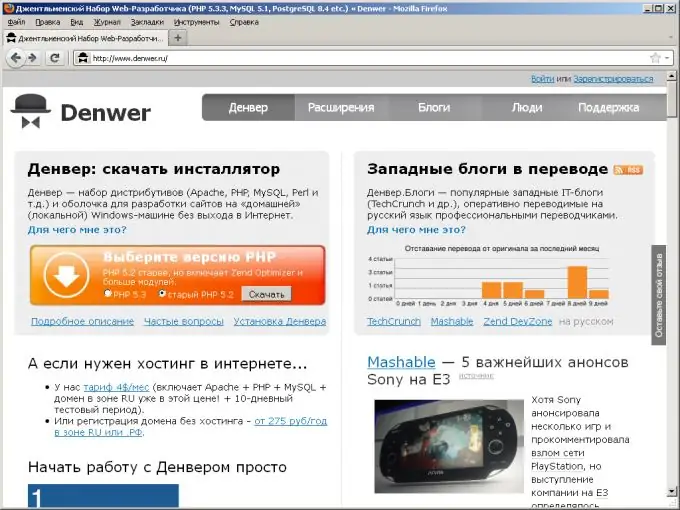
Korak 2
Započnite instalaciju web poslužitelja. Pokrenite preuzeti Denwer instalacijski program. U prozoru koji će se pojaviti tražeći instalaciju kliknite gumb "Da". Počet će raspakiranje distribucijskih datoteka. Pričekajte da postupak raspakiranja završi. Zatim će se automatski pokrenuti program za instalaciju konzole.

3. korak
Instalirajte Denwer. Pritisnite tipku Enter. Unesite put do direktorija u kojem će se izvršiti instalacija. Pritisnite Enter. Unesite "y". Pritisnite Enter dva puta. Odaberite slovo virtualnog diska na koje će se preslikavati sadržaj mape s direktorijima virtualnih hostova, usr i bin. U prozoru instalacijskog programa unesite odgovarajuće slovo. Pritisnite Enter dva puta. Pričekajte dok se datoteke ne kopiraju. Odaberite opciju za stvaranje virtualnog diska (kada se operativni sustav pokrene ili kada se poslužitelji pokrenu). Navedite hoće li se stvoriti prečaci za pokretanje i zaustavljanje poslužitelja na radnoj površini. Pritisnite Enter. Prozor instalacijskog programa zatvorit će se. Otvorit će se prozor preglednika s kratkim uputama o pokretanju poslužitelja i rješavanju tehničkih problema. Provjeri ih. Zatvorite svoj preglednik.

4. korak
Provjerite funkcionalnost instaliranog web poslužitelja. Pokrenite poslužitelj pomoću prečaca na radnoj površini ili datoteke Run.exe koja se nalazi u direktoriju s manjim dijelovima instalacijskog direktorija. Otvorite adresu u pregledniku https:// localhost ili adresa https://127.0.0.1. Ako preglednik prikaže stranicu s porukom o uspješnoj instalaciji, web poslužitelj je ispravno instaliran






